レノボ ThinkPad P14s Gen 2 レビュー – エンタープライズノートPCかモバイルワークステーションか
 また始まった…。別のメーカーがモバイルワークステーションを作ったと主張していますが、今回は14インチのディスプレイを搭載しています。しかし、ワークステーションとして認められるためには何が必要なのだろうか?まず、多くの規格に準拠していなければなりません。ここでは、vProプロセッサとQuadroグラフィックスカードが搭載されているので、これはチェックされていると考えられます。
また始まった…。別のメーカーがモバイルワークステーションを作ったと主張していますが、今回は14インチのディスプレイを搭載しています。しかし、ワークステーションとして認められるためには何が必要なのだろうか?まず、多くの規格に準拠していなければなりません。ここでは、vProプロセッサとQuadroグラフィックスカードが搭載されているので、これはチェックされていると考えられます。
それから、特定のアプリケーションを実行するためのパワーも必要です。この構成のThinkPad P14s Gen2には、Tiger Lakeプロセッサが搭載されているので、これは少しグレーゾーンです。ご存知のように、Tiger Lakeプロセッサーは、低負荷のタスクには非常に優れていますが、負荷の高いタスクにはコア数の少なさのために対応できません。また、これらのシステムでは冷却が最も重要であることを覚えておく必要があります。このデバイスのソリューションが、Core i7-1185G7とQuadro T500の両方に対応できるかどうかは興味深いところです。
Quadro T500は、NVIDIAのTuringアーキテクチャのTU117チップを搭載しています。同じチップがGTX1650やMX450にも搭載されていますが、大きな違いはTGPです。その点、Quadro T500はMX450と似ていますが、ありがたいことに、4GBのGDDR6 VRAMを搭載しています。
これだけではありませんが、ThinkPad P14s Gen2はUHDディスプレイの搭載が可能で、オプションでIR顔認証機能を搭載し、PCIe Gen4ドライブにも対応しています。
価格や構成はスペックシステムでご確認いただけます。 https://laptopmedia.com/series/lenovo-thinkpad-p14s-gen-2-intel/
Contents
スペックシート
- HDD/SSD
- まで 4000GB SSD
- M.2スロット
- 1x M.2 PCIe 4.0 x4 写真を見る
- ラム
- up to 48GB
- OS
- Windows 10 Pro, Windows 11 Pro
- バッテリー
- 50Wh, 50Wh, 3-cell
- 本体材質
- Plastic / Polycarbonate, Aluminum, Glass Fiber, Magnesium alloy
- 寸法
- 329 x 227 x 17.9 mm (12.95" x 8.94" x 0.70")
- 重量
- 1.50 kg (3.3 lbs)
- ポートと接続性
- 2x USB Type-A
- 3.2 Gen 1 (5 Gbps)
- 2x USB Type-C
- 3.2 Gen 2 (10 Gbps), Thunderbolt 4, Power Delivery (PD), DisplayPort
- HDMI
- 2.0
- カードリーダー
- MicroSD
- イーサネット LAN
- 10, 100, 1000 Mbit/s
- Wi-Fi
- 802.11ax
- ブルートゥース
- 5.2
- オーディオジャック
- 3.5mm Combo Jack
- Side Docking Connector
- 特徴
- 指紋リーダー
- 対戦相手
- HD
- バックライト付きキーボード
- optional
- メモリタイプ
- Dual Array Far-field Microphones
- スピーカー
- 2x 2W, Dolby Audio
- 光学ドライブ
- セキュリティロックスロット
- Kensington Lock Slot
All Lenovo ThinkPad P14s Gen 2 (Intel) コンフィグレーション
箱の中身は?
パッケージの中には、書類と65WのUSB Type-C充電器が入っているだけです。
デザインと構造
本機には、プラスチック製の蓋とアルミニウム製の蓋の2種類があります。それぞれに、プラスチックまたはマグネシウム合金製のベース、PAまたはグラスファイバー製のボトムパネルが用意されています。そう、これはかなりの種類だ。私たちが手にしたのは、アルミ製の蓋と、マグネシウム製の筐体にラバー素材を施した最上位モデルです。重さは1.50kg、厚さは17.9mmと “モバイルワークステーション “としては悪くありません。ねじったときにベースがたわむことがわかりましたが、ほんのわずかです。
残念ながら、片手で蓋を開けることはできません。さらに、マットなパネルの周りのベゼルは、少し厚いように感じます。一方、上部にはプライバシーシャッター付きのHD Webカメラを搭載しています。また、オプションでIR顔認証センサーとの組み合わせも可能です。
底面を見ると、スピーカーがキーボードの上に配置されていることがわかります。キーボードについては、こぼれにくい6列配列で、豊富なキーストロークとクリック感のあるフィードバックを実現しています。いつものように、ThinkPadのベストオブベストです。また、中央には「赤い乳首」があり、タッチパッドの上に配置されたボタンと連動しています。
タッチパッドの表面には滑らかなマイラー素材が使用されており、滑りが良く、正確なトラッキングが可能です。それに加えて、クリック機構も快適に感じられます。ちなみに、タッチパッドの右側には、オプションで指紋認証リーダーが用意されています。
スピーカーの向きの関係で、底面パネルにはスピーカーカットアウトがないと言えます。しかし、換気用のグリルはしっかりとあります。熱風はノートPCの右側から排出されます。
ポート類
左側面には、Thunderbolt 4コネクタが2つ、サイドドッキングコネクタ、USB Type-A 3.2 (Gen.1)ポート、HDMI 2.0、オーディオジャック、MicroSDカードスロットがあります。右側には、ケンジントンセキュリティスロット、RJ-45コネクター、USB Type-A 3.2(Gen.1)ポート、スマートカードリーダーを搭載しています。さらに、LTE搭載モデルでは、背面にSIMカードトレイを搭載しています。
分解・アップグレードオプション・メンテナンス
このノートブックを分解するためには、6本のプラスネジをすべて外す必要があります。その後、SIMカードトレイを取り外し、プラスチック製のこじ開け工具を使って底面パネルを取り外します。
中には、50Whのバッテリーパックが入っています。
メモリについては、8GBまたは16GBのRAMがマザーボードに搭載されています。1つのSODIMMスロットにより、最大32GBまで増設することができます。ストレージについては、第4世代のドライブをサポートするM.2スロットが1つあります。
ご覧のとおり、CPUとGPUの両方を冷却する2本のヒートパイプがあります。さらに、プロセッサのVRMとグラフィックメモリにはヒートスプレッダーが設置されています。
ディスプレイ品質
Lenovo ThinkPad P14s Gen2のディスプレイは、フルHDのIPSパネルで、型番はBOE NE140FHM-N61 (LEN40A9)です。対角線は14インチ(35.56cm)で、解像度は1920х1080です。また、画面比率は16:9、画素密度は157ppi、ピッチは0.161×0.161mmとなっています。画面は56cm以上離れて見るとRetinaとみなされます(この距離では、平均的な人間の目は個々のピクセルを見ることができません)。
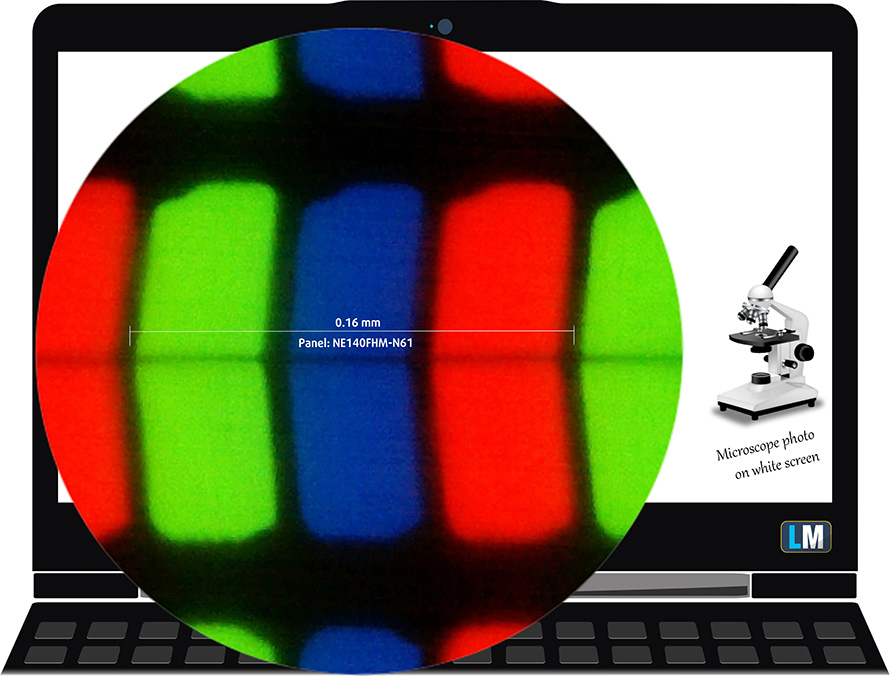
快適な視野角を持っています。品質評価のため、45度の画像を提供しています。

また、フォーカスと露出をロックした動画も。
輝度の最大測定値は、画面中央部で407nits(cd/m2)、全面平均で397nits(cd/m2)、最大偏差は5%です。白い画面で最大輝度時の相関色温度は6600K(平均)で、sRGBの最適値である6500Kよりも若干低い。
下の図は、ユニフォミティの観点から見たディスプレイの性能を示している。下図は実用輝度(約140nits)の場合で、ここでは輝度66%(白レベル=143cd/m2、黒レベル=0.1cd/m2)の場合を示しています。
dE2000の値が4.0を超えることはあってはならないことであり、このパラメータは、色に敏感な作業にノートPCを使用するつもりなら、最初にチェックすべき項目の1つです(最大許容値は2.0)。また、コントラスト比は1450:1と非常に良好です。
念のため、sRGBの色域とAdobe RGBについて少しご紹介しておきます。まず、人間の目に見える色のスペクトルを表したCIE1976年統一色度図があり、色域の広さや色の正確さを実感することができます。
黒い三角形の中には、何百万人もの人々がHDTVやウェブで使用している標準色域(sRGB)が表示されます。Adobe RGBについては、プロ用のカメラやモニターなどで印刷に使用されています。基本的に、黒い三角形の内側の色は誰もが使用しており、これが主流のノートブックの色品質と色精度の本質的な部分である。
それでも、映画スタジオで使われている有名なDCI-P3規格や、デジタルUHDのRec.2020規格など、他のカラースペースも含まれています。しかし、Rec.2020はまだ未来のものであり、現在のディスプレイでそれを十分にカバーすることは困難です。また、私たちの身の回りに日常的に自然に存在する色を表す、いわゆるマイケル・ポインターの色域(ポインターの色域)も含まれています。
黄色の点線がLenovo ThinkPad P14s Gen 2の色域カバー率。
そのディスプレイは、CIE1976のsRGB/ITU-R BT.709(Web/HDTV規格)の89%をカバーしている。
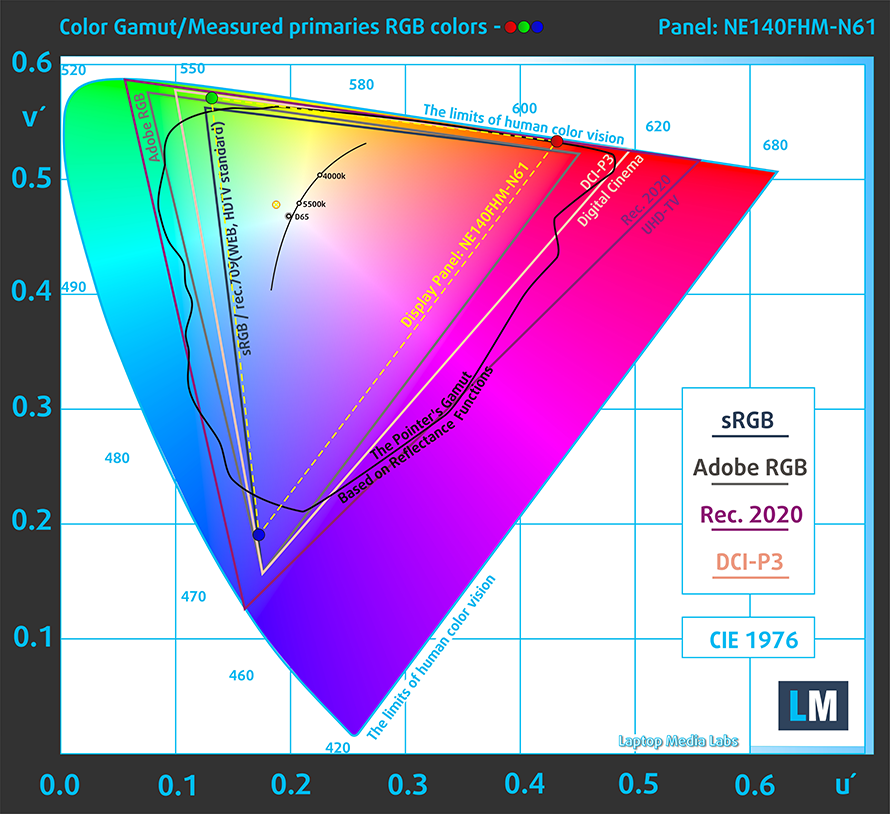
また、「Design and Gaming」プロファイルにより、140cd/m2の輝度で最適な色温度(6500K)を実現し、sRGBガンマモードにも対応しています。
人肌の明暗、青空、緑の芝生、オレンジなど、一般的に使用される24色でディスプレイの精度をテストしました。工場出荷時の状態と、「Design and Gaming」プロファイルでの結果を確認することができます。
下の写真は、Lenovo ThinkPad P14s Gen 2の出荷時の設定(左)と、「ゲームとウェブデザイン」プロファイル(右)のスコアを比較したものです。
次の図は、暗い場所での映画鑑賞やゲームに欠かせない、画像の暗い部分の再現性を示しています。
画像の左側は純正設定のディスプレイで、右側は「Gaming and Web Design」プロファイルを有効にしたものです。横軸にはグレースケール、縦軸にはディスプレイの輝度が表示されています。下の2つのグラフでは、あなたのディスプレイが最も暗いニュアンスをどのように処理するかを簡単に確認することができますが、これは現在のディスプレイの設定、キャリブレーション、視野角、および周囲の光の状態にも依存することを覚えておいてください。
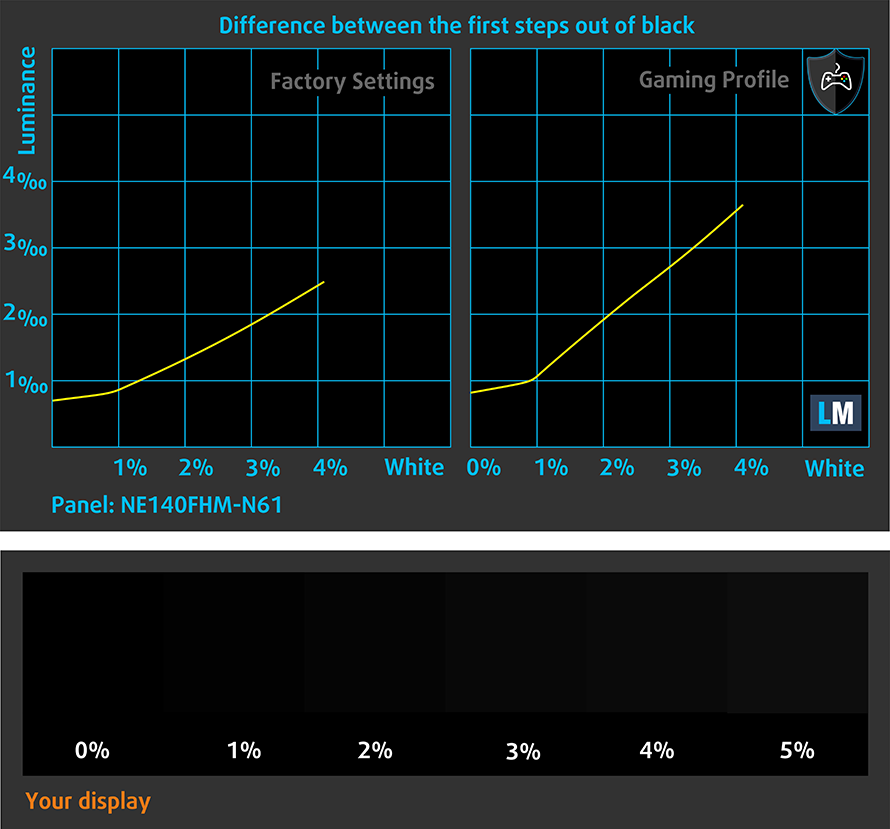
応答速度(ゲーム機能
通常の「黒から白」、「白から黒」の方法で、10%から90%まで、またその逆の場合の画素の反応速度をテストします。
Fall Time + Rise Time =35 msを記録しましたが、これは非常に遅いパネルです。
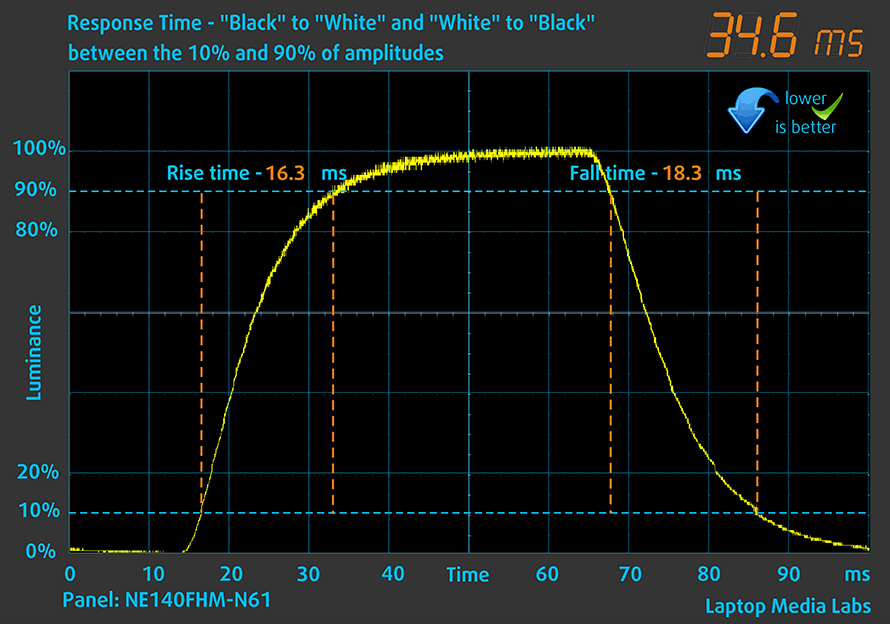
その後、通常の “Gray-to-Gray “方式で、50% Whiteから80% Whiteまで、また逆に10%から90%の振幅の間でピクセルの反応時間をテストします。
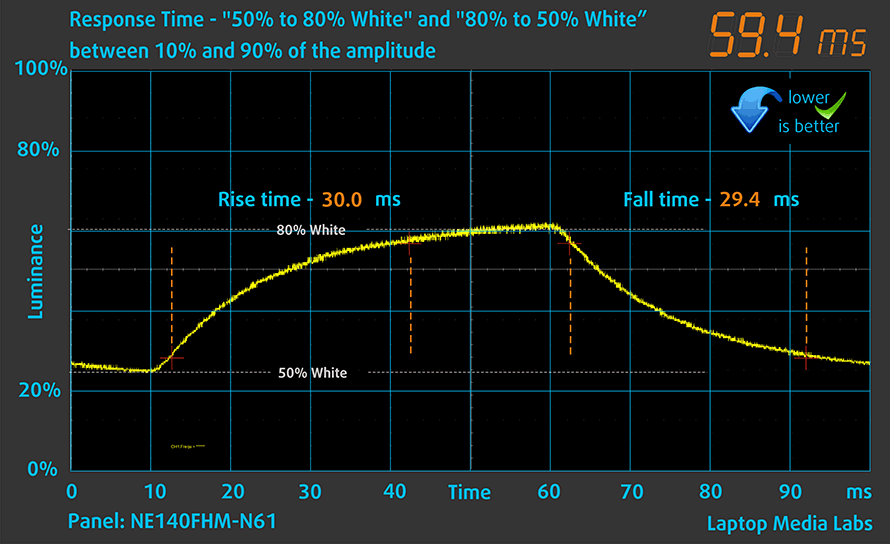
健康への影響 – PWM / ブルーライト
PWM (画面のちらつき)
PWM(Pulse-Width Modulation:パルス幅変調)は、モニターの明るさを簡単にコントロールできる方法です。輝度を下げると、バックライトの光量が下がるのではなく、人間の目では区別できない周波数で電子機器がオフとオンを繰り返します。このような光のインパルスでは、明るさは変わらないのに、光/無光の時間比が変化し、目に悪影響を与えます。これについては、PWMに関する専門記事で詳しく説明しています。
Lenovo ThinkPad P14s Gen2のバックライトは、101nitsまではPWMで明るさを調整しています。それ以下は安全と考えられる周波数よりも低くなっています。
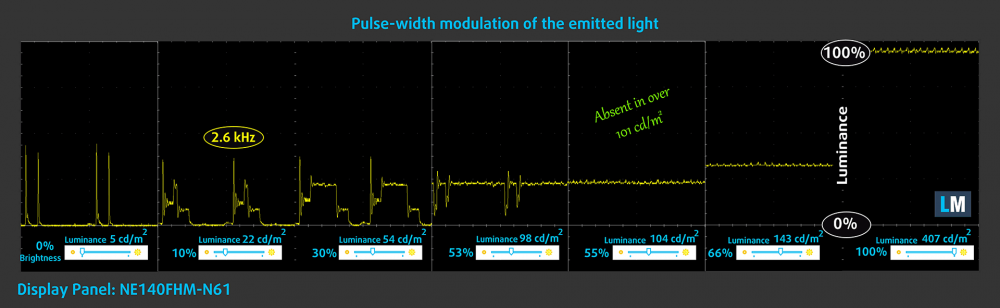
ブルーライトの放出
当社のHealth-Guardプロファイルをインストールすると、PWMを排除するだけでなく、有害なブルーライトの放出を低減し、画面の色を知覚的に正確に保つことができます。ブルーライトについてご存じない方のためにTL;DRバージョンを説明しますと、目や肌、そして全身に悪影響を及ぼす発光です。ブルーライトについての詳しい情報は、ブルーライトに関する専用記事をご覧ください。
プロファイルを購入する
当社のプロファイルは、個々のディスプレイモデルに合わせて作成されているため、この記事とそれぞれのプロファイルパッケージは、14.0″ BOE NE140FHM-N61 (LEN40A9) (FHD, 1920 × 1080) IPSを搭載したLenovo ThinkPad P14s Gen 2構成を対象としています。
購入したファイルのダウンロードに問題がある場合は、メールで送られてくるリンクを別のブラウザで開いてみてください。また、ダウンロード先がアーカイブではなく.phpファイルの場合は、ファイルの拡張子を.zipに変更するか、[email protected]。
プロファイルについての詳細はこちらをご覧ください。
ここでは、すべてのCPUに搭載されているCPUの価格/性能差を確認することができます。

オフィスワーク
オフィスワークは、ほとんどの時間をテキストや表を見たり、ただネットサーフィンをしたりしているユーザーが使用するべきです。このプロファイルは、フラットなガンマカーブ(2.20)、ネイティブな色温度、知覚的に正確な色を維持することで、より鮮明で明瞭な色を提供することを目指しています。

デザインとゲーム
このプロファイルは、色を専門的に扱うデザイナーに向けたもので、ゲームや映画でも使用されています。Design and Gamingは、ディスプレイパネルを限界まで引き出し、WebやHDTV用のsRGB IEC61966-2-1規格の白点D65で可能な限り正確な色を実現しています。

ヘルスガード
ヘルスガードは、有害なパルス幅変調(PWM)を除去し、私たちの目や体に影響を与えるネガティブブルーライトを低減します。それはすべてのパネルのためにカスタマイズされているので、それは知覚的に正確な色を維持するために管理します。ヘルスガードは紙をシミュレートするので、目への圧力が大幅に軽減されます。
3 つのプロファイルすべてを 33% 割引で入手
サウンド
Lenovo ThinkPad P14s Gen 2のスピーカーは、非常に質の高い音を出します。また、低音、中音、高音ともに狂いがありません。
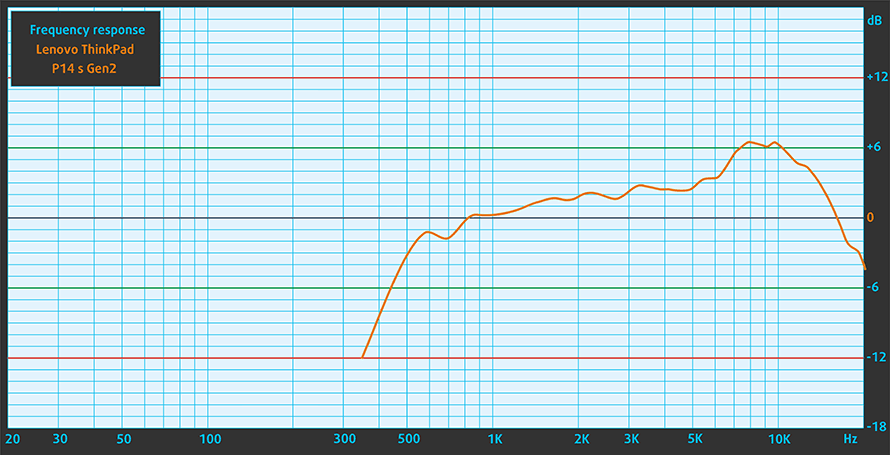
ドライバ
このノートパソコンのすべてのドライバーとユーティリティーはここにあります。 https://pcsupport.lenovo.com/us/en/products/laptops-and-netbooks/thinkpad-p-series-laptops/thinkpad-p14s-gen-2-type-20vx–20vy/downloads/driver-list
バッテリー
Windowsのパフォーマンス設定「Better」をオンにし、画面の明るさを120nitsに調整し、テストするプログラム以外はすべてオフにした状態で、バッテリーテストを実施しました。このノートパソコンに搭載されている50Whのバッテリーパックは、ウェブ閲覧で12時間30分、ビデオ再生で9時間52分を実現しています。
実際の状況をシミュレートするために、70 以上の Web サイトを自動的に Web ブラウジングする独自のスクリプトを使用しました。



このようなすべてのテストでは、HD の同じビデオを使用します。



CPUオプション
このノートパソコンは、Core i3-1115G4、Core i5-1135G7、Core i7-1165G7を搭載することができます。
結果はCinebench R23のCPUテストによるもの(スコアが高いほど優れています)
Lenovo ThinkPad P14s Gen 2 (Intel) CPUのバリエーション
ここでは、市場に出回っている [シリーズ] モデルで見つけることができる CPU 間のおおよその比較を見ることができます。 このようにして、どの [シリーズ] モデルが費用対効果が最も高いかを自分で決めることができます。
注:この表は最も安い異なるCPUの構成を示すので、ノートパソコンの名前/CPUをクリックして、これらのノートパソコンの他の仕様が何であるかを確認する必要があります。
結果はCinebench R23のCPUテストによるもの(スコアが高いほど優れています)
結果はPhotoshopベンチマークテストの結果です(スコアが低いほど良い)
GPUオプション
内蔵のIris Xe Graphics G4およびG7に加えて、4GBのGDDR6メモリを搭載したNVIDIA Quadro T500という専用GPUを搭載することができます。
結果は3DMark: Time Spy (Graphics)ベンチマークによるものです(スコアが高いほど優れています)
結果は3DMark: Fire Strike (Graphics)ベンチマークによるものです(スコアが高いほど優秀です)
結果はUnigine Superpositionベンチマークによるものです(スコアが高いほど優秀です)
ゲーミングテスト

| CS:GO | HD 1080p, 低(設定を確認) | HD 1080p, 中(設定を確認) | HD 1080p, MAX (設定を確認) |
|---|---|---|---|
| 平均FPS | 183 fps | – fps | 84fps |

| DOTA 2 | HD 1080p, 低(設定を確認) | HD 1080p, 標準(設定を確認) | HD 1080p, 高(設定を確認) |
|---|---|---|---|
| 平均FPS | 124fps | 98フレーム/秒 | 59fps |
温度と快適性
最大CPU負荷
このテストでは、CPUコアを100%使用し、その周波数とチップ温度をモニターします。最初の列は短い負荷(2~10秒)に対するコンピュータの反応を示し、2番目の列は深刻なタスク(15~30秒)をシミュレートし、3番目の列はビデオレンダリングなどの長い負荷に対するノートPCの性能を示す良い指標となります。
平均コア周波数(ベース周波数+X)、CPU温度。
| インテル Core i7-1185G7(15W TDP) | 0:02 – 0:10 秒 | 0:15 – 0:30 秒 | 10:00 – 15:00 秒 |
|---|---|---|---|
| レノボ ThinkPad P14s Gen 2 | 3.67 GHz @ 100°C @ 48W | 3.36 GHz @ 100°C @ 39W | 2.54GHz @ 74°C @ 20W |
| 富士通ライフブック U9311X | 3.08GHz @ 98°C @ 35W | 2.75GHz @ 97°C @ 27W | 2.26GHz @ 82°C @ 18W |
| MSIサミットE15(A11x) | 3.32GHz @ 94°C @ 38W | 3.19GHz @ 95°C @ 36W | 3.05GHz @ 95°C @ 33W |
| Dell Latitude 14 7420 | 3.66GHz @ 98°C @ 47W | 3.04GHz @ 97°C @ 30W | 2.17GHz @ 76°C @ 16W |
| MSI プレステージ 14 (A11Sx) | 3.80 GHz @ 94°C @ 53W | 3.48GHz @ 95°C @ 42W | 3.22GHz @ 91°C @ 35W |
| レノボ YOGA 9i (14) | 3.08 GHz @ 92°C @ 42W | 3.14 GHz @ 96°C @ 34W | 2.28 GHz @ 76°C @ 19W |
悪くない結果ですが、本機のCPUは長時間ベースクロックを維持できません。
実際のゲーム
| NVIDIA Quadro T500 | GPU周波数/ コア温度 (2分後) | GPU周波数/ コア温度 (30分後) |
|---|---|---|
| レノボ ThinkPad P14s Gen 2 | 1475 MHz @ 77°C | 1320 MHz @ 69°C |
この表の最大温度は77℃ですが、GPUでは最大90℃以上のスパイクをモニターしました。
複合負荷時の快適性
また、テスト中、ノートPCの音は必要以上に大きくなっていました。もちろん、負荷の少ないWindowsのパフォーマンスモードを選択することで、ファンの音を小さくすることはできますが、その結果、全般的にパフォーマンスが低下します。ありがたいことに、キーボードのホットスポットは40℃を下回る程度でした。
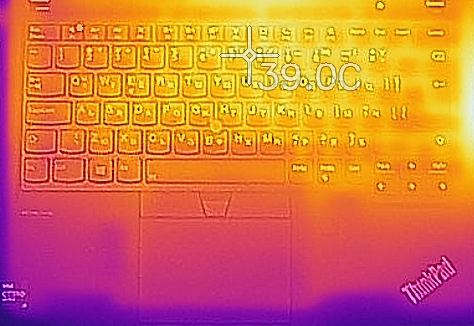
評 価
 性能を重視して購入するのであれば、インテル版のThinkPad P14s Gen2は最良の選択ではないだろう。Core i7-1185G7とGPUのQuadro T500は、長時間の作業ではベースクロックを下回ってしまうため、冷却システムが対応できません。つまり、計算に時間がかかる大容量ファイルを扱う予定の場合、デバイスの性能を最大限に引き出すことができないのです。
性能を重視して購入するのであれば、インテル版のThinkPad P14s Gen2は最良の選択ではないだろう。Core i7-1185G7とGPUのQuadro T500は、長時間の作業ではベースクロックを下回ってしまうため、冷却システムが対応できません。つまり、計算に時間がかかる大容量ファイルを扱う予定の場合、デバイスの性能を最大限に引き出すことができないのです。
大容量ファイルといえば、本機は最大48GBのDDR4 RAMを搭載することができます。16GBはマザーボードにハンダ付けされ、最大32GBはSODIMMスロットを介して追加されます。また、ストレージの選択肢は1つしかありませんが、第4世代のSSDに対応しています。
レノボThinkPad P14s Gen2のIPSパネル(BOE NE140FHM-N61(LEN40A9))は、フルHDの解像度、そこそこ高い最大輝度、良好なコントラスト比、快適な視野角を備えています。また、sRGBの色域を89%カバーしており、当社のGaming and Web design profileによると、色精度は平均dE値<2.0となっています。敏感なユーザーは、このパネルが101nitsの明るさまでPWMを使用することを覚えておく必要があります。この問題を完全に排除したい場合は、当社のHealth-Guardプロファイルをインストールすることで可能になります。最後になりますが、このパネルのピクセル応答速度はあまり良くありません。実際、肉眼でもわかるほど遅いのです。
一般的に、カメラのプライバシーシャッター、オプションのLTE、指紋リーダー、IR顔認証などの機能や、キーボードの素晴らしさは良いことだと思います。それだけでなく、バッテリー駆動時間もウェブ閲覧で12時間30分、動画再生で10時間近くとまずまずです。
結局のところ、I/Oは充実しており、万が一ポートが足りなくなった場合は、ドッキングコネクターで拡張することができます。ちなみに、ポートの中には、2つのThunderbolt 4コネクタや、MicroSDカードスロットなども含まれています。
結局のところ、ThinkPad P14s Gen2は高価なデバイスであり、本当に悪いものではありません。そのプロフェッショナルなハードウェアは多くの可能性を提供してくれますが、ヘビーなコンピューティングはその一つではありませんので、その点は留意しておく必要があります。
価格や構成については、スペックシステムで確認できます。 https://laptopmedia.com/series/lenovo-thinkpad-p14s-gen-2-intel/
Pros
- sRGBの89%の色をカバー(BOE NE140FHM-N61(LEN40A9)の場合)
- Gaming and Web designプロファイル搭載時の高い色精度(BOE NE140FHM-N61 (LEN40A9)
- こぼれにくいキーボードは文字入力に最適
- Wi-Fi 6とLTEに対応し、オプションで超高速の指紋認証リーダーとIR顔認証システムを搭載
- 2x Thunderbolt 4やMicroSDカードスロットなど、充実したI/Oを搭載
- 優れた入力デバイス
- 十分なバッテリー駆動時間
Cons
- 最大101nitsのPWM(BOE NE140FHM-N61(LEN40A9))。
- CPUとGPUの両方に負荷がかかると冷却が追いつかなくなる
- 画素の応答速度が遅い

















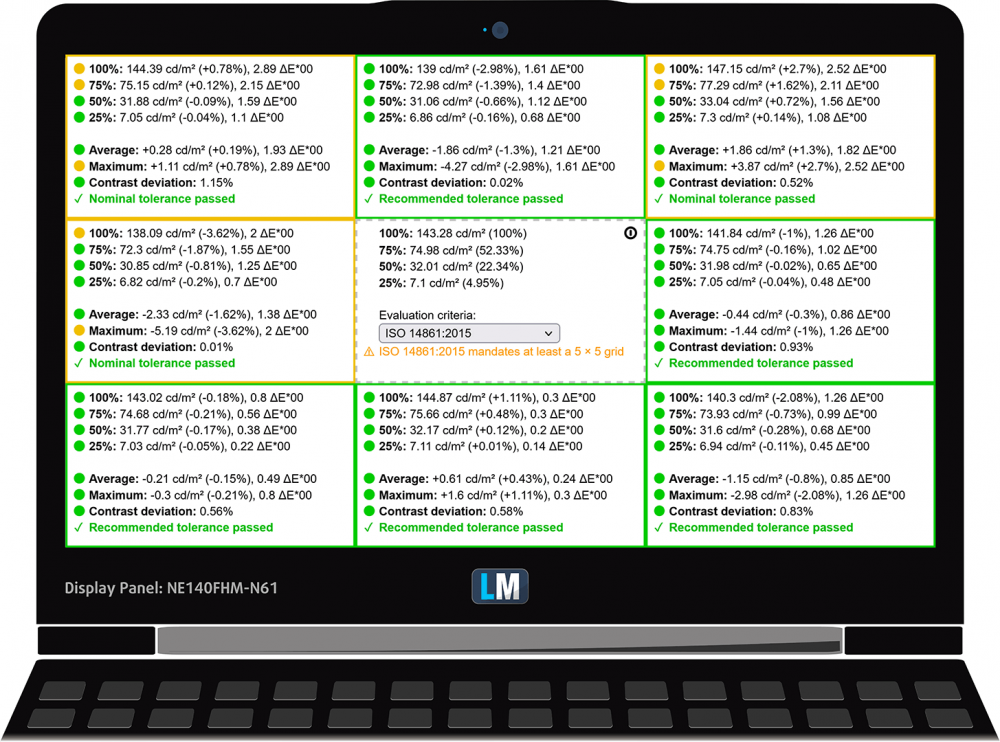
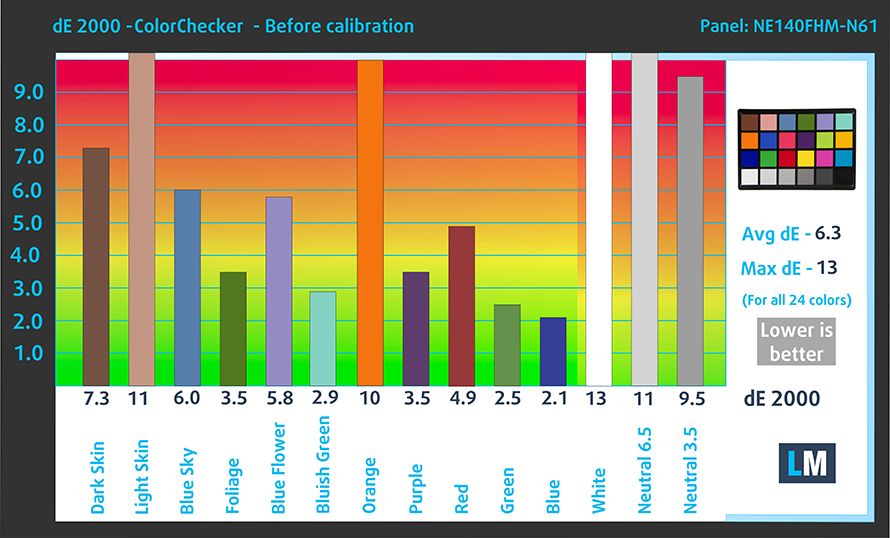
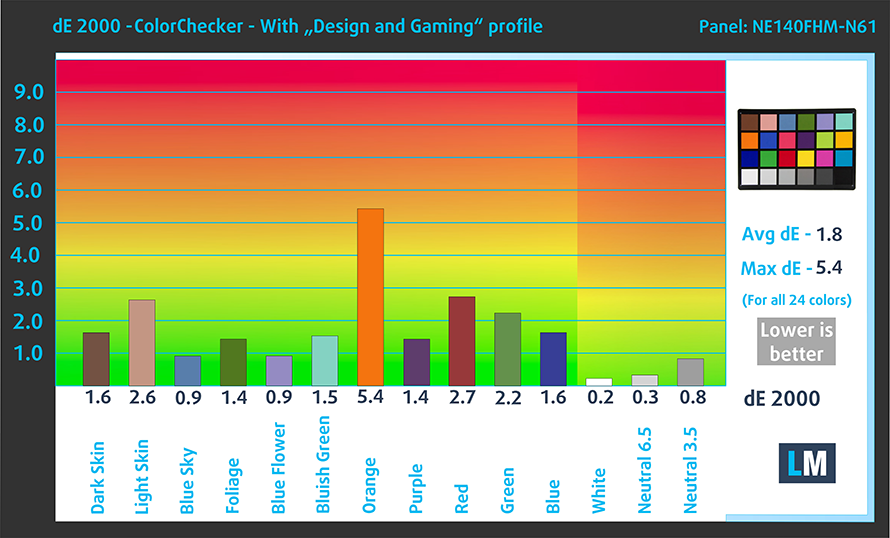


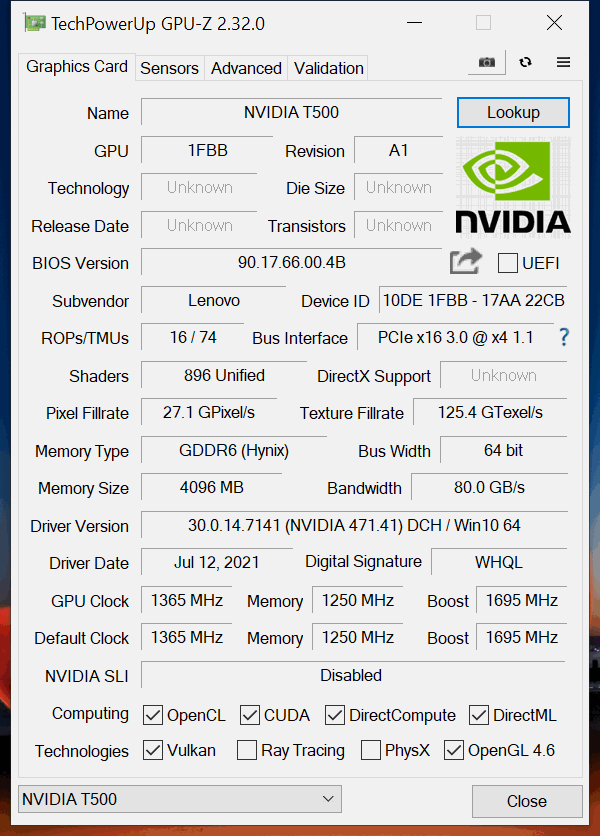








If you are thinking of “upgrading” from the T480s to the P14s……DON’T. The P14s SUCKS. The battery life SUCKS. The heat management SUCKS. I am the President of the Company. We are a Lenovo shop. I had a flawless experience for years with the T480s. That machine never gave me a lick of trouble. Battery life was outstanding. Heat dissipation was outstanding. I figured I would “upgrade” to the P14s and handed my T480s down to a salesperson within our company. I regret it big time. I had the battery replaced under warranty and had to make time in my… Read more »